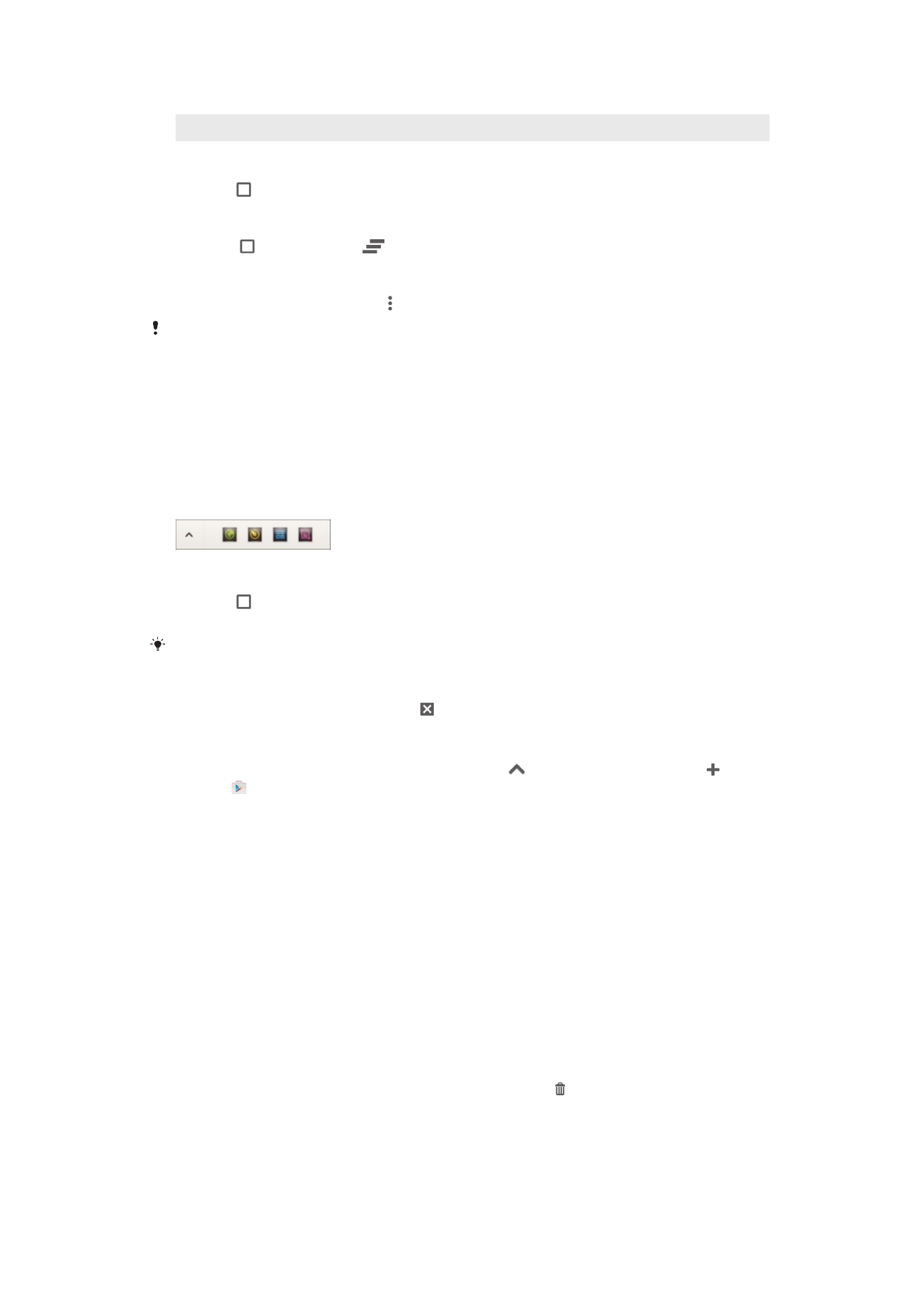
Male aplikacije
Male aplikacije predstavljaju minijaturne aplikacije koje se pokreću preko drugih aplikacija
na istom ekranu da bi se omogućio multitasking. Na primer, možete da imate otvorenu
veb stranicu koja prikazuje detalje kursne liste, a zatim da otvorite malu aplikaciju
„Kalkulator“ preko nje i da vršite izračunavanja. Malim aplikacijama možete da pristupite
putem trake sa omiljenim stavkama. Da biste preuzeli još malih aplikacija, idite na Google
Play™.
Otvaranje male aplikacije
1
Pritisnite da bi se pojavila traka sa omiljenim stavkama.
2
Dodirnite malu aplikaciju koju želite da otvorite.
Možete da otvorite nekoliko malih aplikacija u isto vreme.
Zatvaranje malih aplikacija
•
U prozoru malih aplikacija tapnite na .
Preuzimanje male aplikacije
1
Na traci sa omiljenim stavkama tapnite na stavku
, a zatim tapnite na stavku
i stavku .
2
Pronađite malu aplikaciju koju želite da preuzmete, a zatim pratite uputstva da
biste je preuzeli i dovršili instalaciju.
Premeštanje male aplikacije
•
Kada je mala aplikacija otvorena, dodirnite i zadržite gornji levi ugao male
aplikacije, a zatim je premestite na željeno mesto.
Minimizovanje male aplikacije
•
Kada je mala aplikacija otvorena, dodirnite i zadržite gornji levi ugao male
aplikacije, a zatim je prevucite u desni ugao ili donji ugao ekrana.
Promena rasporeda malih aplikacija na traci sa omiljenim stavkama
•
Dodirnite i držite malu aplikaciju i prevucite je na željeno mesto.
Uklanjanje male aplikacije sa trake sa omiljenim stavkama
1
Dodirnite i zadržite malu aplikaciju, a zatim je prevucite u .
2
Tapnite na stavku
OK.
18
Ovo je Internet verzija ove publikacije. © Štampajte samo za privatnu upotrebu..
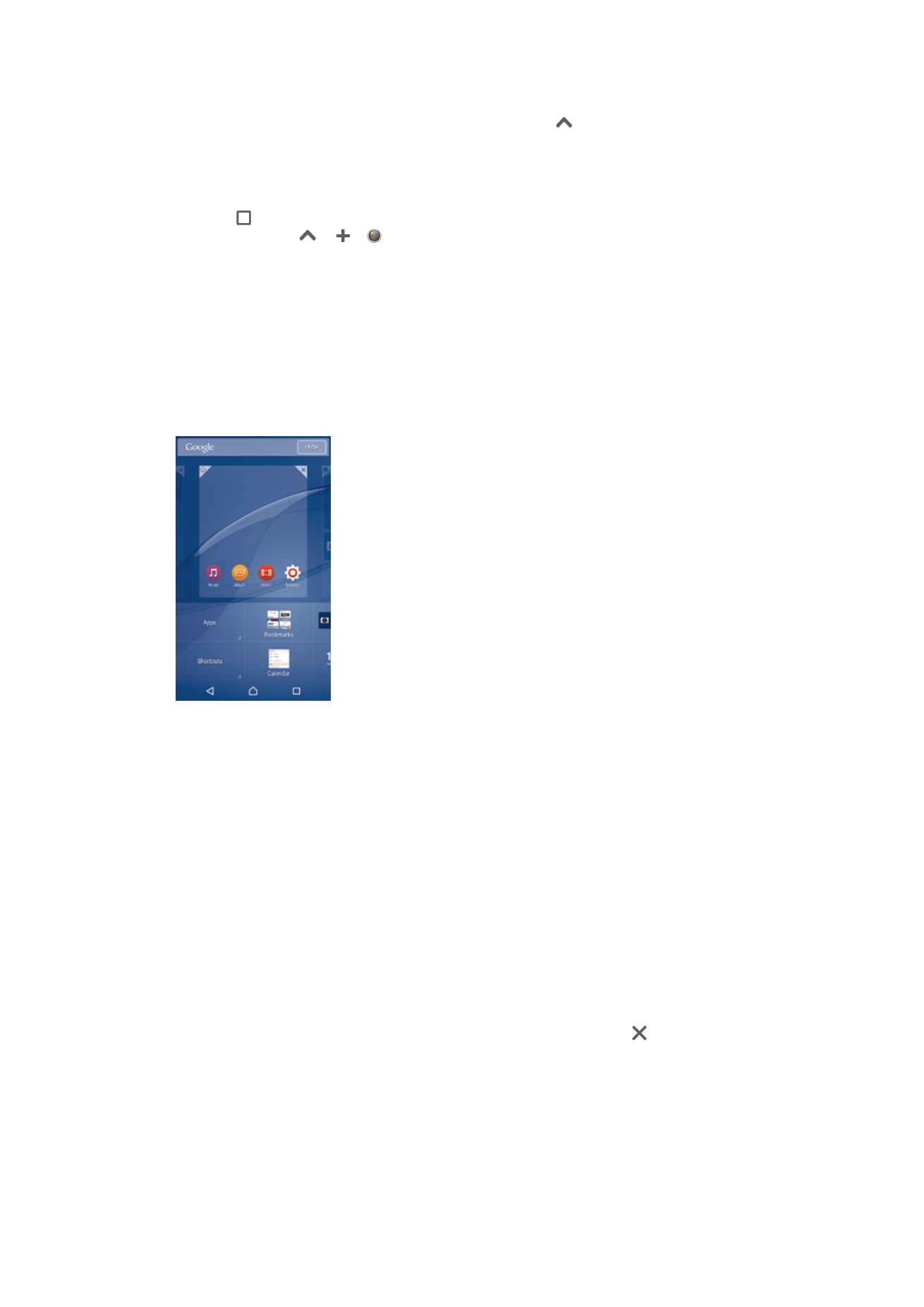
Vraćanje prethodno uklonjene male aplikacije
1
Otvorite traku sa omiljenim stavkama, a zatim tapnite na
.
2
Dodirnite i zadržite malu aplikaciju koju želite da vratite, a zatim je prevucite na
traku sa omiljenim stavkama.
Dodavanje vidžeta kao male aplikacije
1
Pritisnite da bi se pojavila traka sa omiljenim stavkama.
2
Tapnite na stavke
> > .
3
Izaberite vidžet.
4
Unesite ime vidžeta, ako želite, a zatim tapnite na
OK.